FAQs und Support zu CODY.care
FAQs
Was ist der CODY case manager? Für wen ist das Tool gedacht? Wie kann ich mich registrieren? Welchen Nutzen hat CODY.care? Antworten auf diese und viele weitere Fragen sind auf dieser Seite zu finden!
Muss ich mich registrieren, um unter "Suche" nach Ansprechpartner*innen zu suchen?
Ja. Eine einmalige Registrierung ist notwendig. Es genügen eine E-Mail-Adresse und ein Passwort.
Muss ich mich freischalten lassen, wenn ich den CODY.care case manager nutzen möchte, um eine Fallkonferenz anzulegen?
Ja, wir sind aktuell noch in der Pilotphase, bitte schreibe uns daher eine kurze E-Mail an registrierung@cody.care. Wir schalten Dich dann frei.
Ich bin Dienstleister*in im Gesundheitswesen und möchte als Anbieter*in gefunden werden. Was muss ich neben der Registrierung tun?
Du musst Dein Profil anmelden. Bitte gehe hierfür in den CODY case manager. Damit Dich das System finden kann, ist es wichtig, dass Du im Bereich „Dienstleistung und Versorgungsgebiet“ genauere Angaben machen.
Kostet das Anlegen einer Fallkonferenz im CODY.care case manager etwas?
Nein. Das Anlegen einer Fallkonferenz ist frei zugänglich und kostenlos.
Kostet die Registrierung mit Profil in der Datenbank des CODY.care case managers etwas?
Nein. Die Registrierung mit Profil ist kostenlos.
Kostet es etwas, wenn ich eine Einladung zu einer Fallkonferenz durch den CODY.care case manager erhalte?
Ja. Wenn Du zu einer Termineinladung zusagst. (Dies gilt aber erst ab Frühjahr 2023 und auch nur, wenn Du Dienstleister*in oder Leistungsträger*in bist.) Für Menschen mit Versorgungsbedarfen, Ärzt*innen und Non-Profit-Organisationen ist die Teilnahme kostenlos.
Was muss ich tun, wenn mein Wunschdienstleister bei der Erstellung einer Fallkonferenz noch nicht in der Datenbank zu finden ist.
Du kannst über die Funktion „zu CODY einladen“ die Person zum Netzwerk einladen. Dies geht auch für mehrere Personen gleichzeitig.
Was mache ich, wenn die zu mir passende Kategorie im Bereich Dienstleistung nicht zur Auswahl steht?
Bitte schicke eine kurze E-Mail an mail@cody.care. Wir legen für Dich umgehend die Kategorie an.
Worauf muss ich bei der Verknüpfung meines CODY.care-Profils mit Zoom, Teams oder anderen Systemen achten?
Es ist darauf zu achten, dass die E-Mail-Adresse, mit der Du bei CODY.care angemeldet bist, die selbe ist wie bei Zoom, Teams oder anderen Systemen.
Was muss ich tun, damit meine Dienstleistung oder meine Produkte bei CODY als Best Practice vorgestellt werden?
Bitte schicke eine E-Mail an mail@cody.care. Gerne erstellen wir für Dich ein Angebot, um Deine Dienstleistung oder Dein Produkt bei CODY als Best Practice zu präsentiern.
Ich möchte CODY.care als Freund*in unterstützen. Was muss ich tun, um im Bereich Friends zu erscheinen?
Bitte schick uns eine E-Mail an mail@cody.care. Gerne nehmen wir mit Dir Kontakt für Friends auf.
Wir haben hier noch nicht alle deine Fragen zu CODY.care und dem CODY case manager beantwortet? Oder du hast Anregungen und Ideen für CODY.care? Dann nimm einfach Kontakt zu uns auf! Wir freuen uns, über eine Nachricht von dir.
Support & Help
Support zum Case Manager von CODY.care
Bei Fragen wenden Sie sich bitte an support@cody.care
Oder rufen Sie uns an unter 0800 66 80 100
Sie können uns Montag bis Freitag von 9 bis 17 Uhr erreichen. Auf Ihre Email-Anfrage antworten wir innerhalb von 24 Stunden.
Ihr CODY Team
______________
Support for the case manager from CODY.care
Auf Deutsch umstellen
If you have questions, please write to support@cody.care
Or call us at 0800 66 80 100
You can reach us Monday to Friday from 9AM to 5PM. Your email will be answered within 24 hours.
Your CODY team
______________
Hilfe
Zoom hinzufügen
Wenn Sie Fallkonferenzen anlegen wollen, so müssen Sie Ihren CODY-Account zusätzlich mit Ihrem Zoom-Account oder Teams-Account verknüpfen. Hierzu ist es notwendig, dass die verwendeten E-Mail-Adressen gleich sind.
So autorisieren Sie Zoom:
- Loggen Sie sich hier bei CODY.care ein.
- Wählen Sie in der linken Seitenleiste die Option „Profil“.
- Klicken Sie auf den Link „mit einem Account eines sozialen Netzwerks (wie Zoom) verknüpfen“ im Einleitungstext.
- Klicken Sie auf „Zoom“ unterhalb von „Soziales Netzwerk hinzufügen“.
- Klicken Sie auf „Continue“.
- Sie werden zu Zoom umgeleitet, um sich dort mit Ihrem Zoom-Account zu authentifizieren. Folgen Sie den Anweisungen dort.
- Sie werden am Ende wieder zu CODY.care zurückgeleitet.
Nutzung
- Kontakte suchen
- Sie finden in unserer Datenbank alle registrierten Nutzer*innen.
- Profil anlegen
- Alle Informationen die Sie zeigen wollen können Sie im Bereich Profil hinterlegen und jederzeit anpassen.
- Fallkonferenzen Dashboard
- Im Startbereich des CODY case manager finden Sie alle Fallkonferenzen die in:
- Bearbeitung sind
- Kürze bevorstehend sind
- jetzt stattfinden
- in Planung sind
- bereits stattgefunden haben
- Im Startbereich des CODY case manager finden Sie alle Fallkonferenzen die in:
- Fallkonferenz anlegen
- Die mit * markierten Felder sind Pflichtfelder und müssen somit ausgefüllt werden.
- Wählen Sie nach der Eingabe der Informationen aus der Datenbank, die passenden Versorgungspartner*innen aus und fügen Sie sie der Fallkonferenz hinzu.
- An Fallkonferenz teilnehmen
- Der Termin ist nun geplant und kann über den versandten Zoom-Link direkt wahrgenommen werden.
Zoom entfernen
- Loggen Sie sich mit Ihrem Zoom Account ein und gehen Sie zum Zoom App Marketplace
- Klicken Sie auf Manage >> Added Apps oder suchen Sie nach „CODY case manager“ App
- Klicken Sie auf die „CODY case manager“ App
- Klicken Sie auf Remove
______________
Help
Add Zoom
If you want to add assessments, you have to link your CODY account additionally with your Zoom account. It is mandatory that the used email addresses are the same.
To authorize Zoom:
- Sign in at CODY.care.
- In the left sidebar, select the option „Profile“.
- Click on the link „connect with a social network account (like Zoom)“ in the introductory text.
- Click on „Zoom“ below „Add social network“.
- Click on „Continue“.
- You will be redirected to Zoom for authentication with Zoom. Please follow Zoom’s directions.
- At the end, you will be redirected back to CODY.care.
Usage
- Search Contacts
- In our database you can find all registered users
- Add profile
- All informations you want to share can be added in the area “Profile” and edited any time
- Assessment Dashboard
- On the start area of the CODY case manager you can find all assessments which are:
- In the editing mode
- Starting soon
- Ongoing
- Planned
- Done
- On the start area of the CODY case manager you can find all assessments which are:
- Add assessment
- Entry fields which are marked with * are mandatory and have to be filled out
- After entering the mandatory data, search for relevant partners and add them to the assessment
- Join assessment
- The assessment is now planned and can be directly joined via the shared Zoom link
Remove Zoom
- Login to your Zoom Account and navigate to the Zoom App Marketplace
- Click Manage >> Added Apps or search for the „CODY case manager“ app
- Click the „CODY case manager“ app
- Click Remove.